Jag använder Windows 7 Home Premium. Jag hade mitt administratörskonto lösenord skrivet ner, men jag kan inte hitta papperet nu. Jag har andra användarkonton på den bärbara datorn, men jag kan inte lägga till eller ta bort ett program utan myndigheten från administratörskontot. Hur kan jag bryta lösenordet?
administratörskonto används för att styra allt i ditt system, från säkerhetskopior till uppdateringar till systemunderhåll. Det låter dig ändra säkerhetsinställningar, installera programvara och hårdvara och hjälpa dig att komma åt alla filer på ditt system. Utan tillstånd från administratörskontot är alla dessa operationer begränsade. Lyckligtvis har vi flera metoder som kan bryta administratörslösenordet i Windows 7. Låt oss kolla dem en efter en.
Metod 1. Bryt administratörslösenord i Windows 7 med inbyggd administratör
om du på något sätt har blivit låst ur ditt administratörskonto kan den här metoden vara till stor hjälp för dig. Det är en av de mest grundläggande metoderna som används för att bryta administratörslösenordet. Men den inbyggda Windows-administratören är som standard inaktiverad i Windows Vista och därefter. Så om du har aktiverat det tidigare kan du prova den här metoden. Genom att använda den här metoden måste vi logga in på systemet med Windows Säkert läge och sedan ändra administratörslösenordet.
stegen nedan illustrerar processen som behövs för att knäcka administratörslösenord windows 7:
-
slå på din dator. Fortsätt trycka på F8 kontinuerligt och du bör gå in i Windows 7 Advanced Boot Menu.
-
Använd piltangenterna för att välja alternativ. Välj alternativet Säkert läge och tryck på enter.
-
Windows laddar nu filerna. På inloggningsskärmen kommer 2 konton att komma upp, inbyggt administratörskonto och ditt användarkonto. Du måste logga in på administratörskontot.
-
genom att välja administratörskonto loggar du in på systemet. Tryck nu på Windows-knappen och hitta alternativet som säger Kontrollpanelen. Du kan också söka efter samma i sökrutan.
-
när du går in i Kontrollpanelen, leta efter alternativet som säger användarkonton och Familjesäkerhet och välj det.
-
i Användarkontomenyn väljer du alternativet som säger hantera ett annat konto. Härifrån kan du göra ändringarna i systemets huvudkonto.
-
när du har ändrat eller tagit bort ditt glömda administratörslösenord kan du få åtkomst till din dator igen.
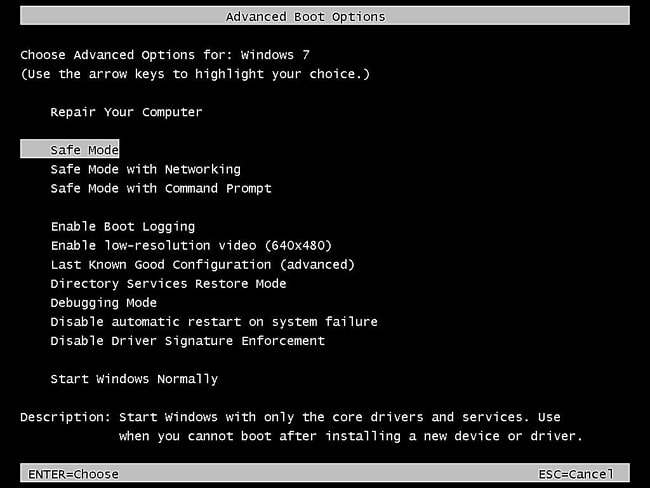
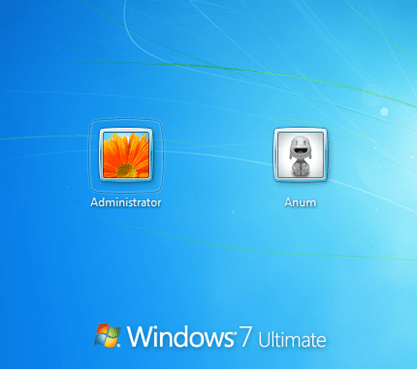
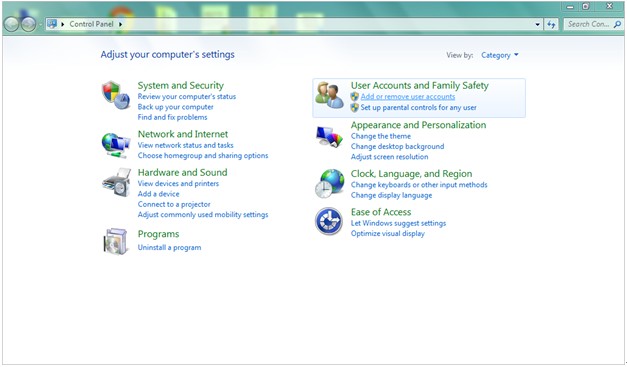
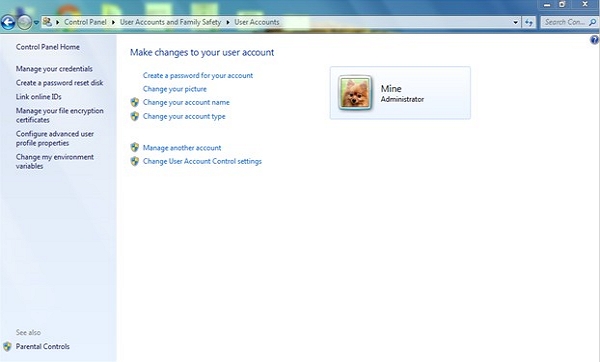
Metod 2. Bryt administratörslösenord i Windows 7 med Lösenordsåterställningsdisk
denna metod för att bryta administratörslösenord i windows 7 är mycket kraftfull. Det enda problemet med detta sätt är att du måste skapa en återställningsskiva för lösenord innan du tappade lösenordet. Denna metod är som en försiktighetsåtgärd innan problemet kommer. Det är alltid fördelaktigt att skapa en sådan skiva eftersom det vid en sådan nödsituation hjälper dig att spara tid och energi.
processen för att använda en lösenordsåterställningsdisk för att knäcka Windows 7 administratörslösenord är som följer:
-
starta ditt datorsystem och låt det ladda Windows.
-
när du skriver in fel lösenord i inloggningsrutan visas en länk för återställning av lösenord under inloggningsrutan.
-
klicka på länken och klicka på ”Nästa” när guiden för återställning av lösenord visas.
-
i det här steget, se till att du har satt in lösenordsåterställningsskivan i datorn. I rullgardinsmenyn, hitta och välj alternativet för återställning av lösenord och tryck på Nästa.
-
du får nu ett alternativ att ställa in ett nytt lösenord och verifiera det. Ange ett nytt lösenord, verifiera det och lägg också in tipset för framtida referens.
-
klicka på” Slutför ” och du kan nu logga in på ditt Windows 7-administratörskonto med ditt nya lösenord.
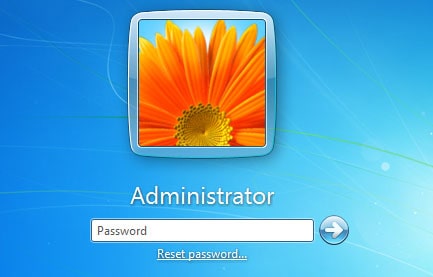
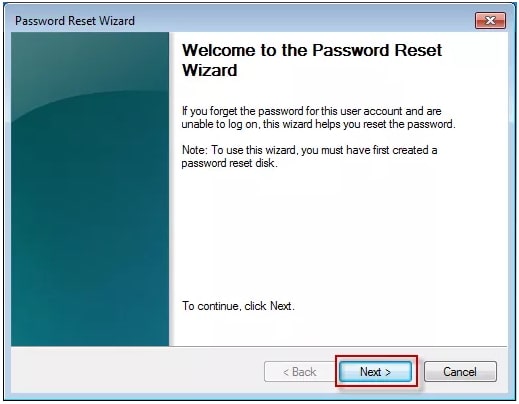

Metod 3. Bryt administratörslösenord i Windows 7 med CMD
en annan effektiv metod för att bryta Windows 7 administratörslösenord använder kommandotolken. Genom att använda detta kommandoradsverktyg behöver du en startbar systemreparationsdisk. Detta kan skapas med CD / DVD eller USB-minne. Om du redan har skapat en tidigare kan du följa stegen direkt; om inte, bör du skapa en på en annan fungerande dator.
det är tidskrävande och komplicerat att knäcka Windows 7 admin lösenord med CMD. Låt oss kontrollera denna metod steg för steg:
-
sätt i din systemreparationsdisk till datorn och starta från den.
-
du måste välja språk och andra inställningar på skärmen ”Installera Windows”. Och klicka på” Nästa ” för att fortsätta.
-
välj ”Reparera din dator” på nästa skärm.
-
sedan börjar det söka efter Windows-installationer. Klicka på” Nästa ” för att fortsätta.
-
välj Kommandotolken på skärmen ”Systemåterställningsalternativ”.
-
CMD-fönstret kommer att dyka upp. Ange nu följande kommandorader en efter en:
kopiera C:\Windows\System32\sethc.exe C: \
kopiera C:\Windows\System32\cmd.exe C:\Windows\System32\sethc.exe -
skriv ” Ja ” för att bekräfta ovanstående operation. När du är klar stänger du cmd-fönstret och klickar på knappen ”Starta om” på skärmen ”Systemåterställningsalternativ”.
-
tryck på” Shift ” – tangenten 5 gånger när du ser inloggningsskärmen. Det kommer att ta ut CMD-fönstret.
-
nu kan du ange följande kommandorad för att återställa administratörslösenordet: net user . Kom ihåg att ersätta med ditt eget administratörskonto och ange ett nytt lösenord.
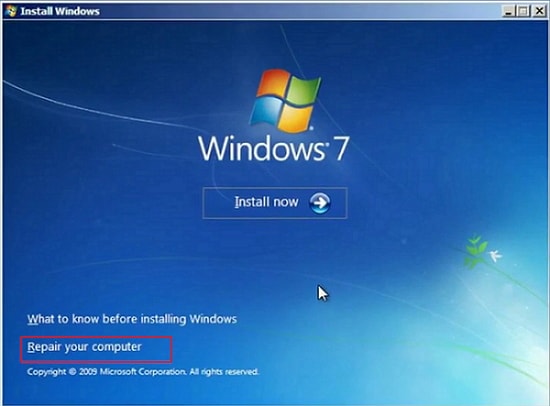
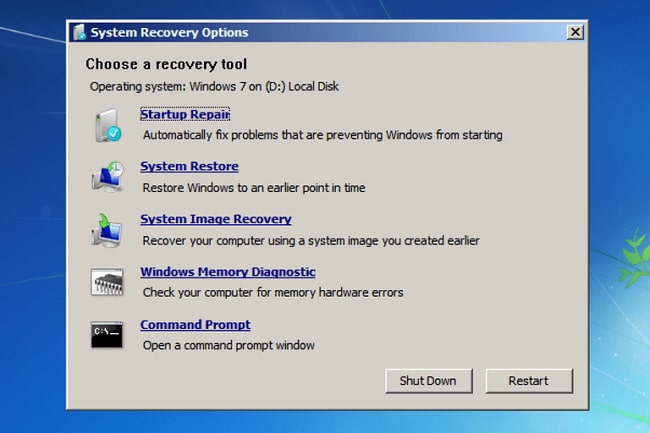
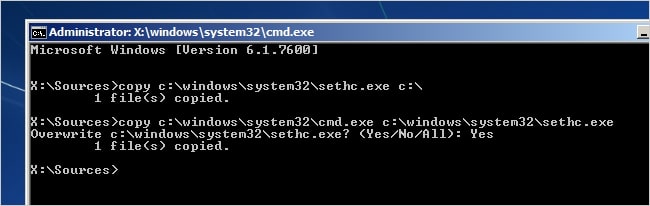
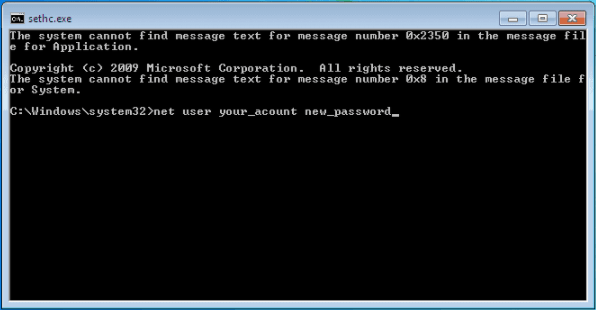
du har lyckats bryta administratörslösenordet när du ser ”kommandot slutfört framgångsrikt”.
Metod 4. Bryt administratörslösenord i Windows 7 utan inloggning
om du föredrar att bryta administratörslösenordet i Windows 7 utan att logga in i systemet, är den bästa lösningen att ta bort lösenordsskyddet med en professionell Windows-lösenordsborttagare. Ett sådant verktyg är Passper WinSenior. Låt oss kolla in fler funktioner i det här verktyget innan vi går vidare till den detaljerade guiden.
viktiga funktioner i Passper WinSenior
verktyget är lätt att använda. Med de detaljerade instruktionerna på skärmen kan du bryta Windows 7-administratörslösenordet med några få klick.
detta program garanterar en 100% framgång till sina användare.
om du inte har en återställningsskiva för lösenord kan Passper WinSenior göra det möjligt för dig att skapa en inom några minuter med CD/DVD eller USB-enhet.
det kommer inte att finnas någon dataförlust under hela processen eftersom verktyget inte kommer att installera om eller formatera om operativsystemet.
verktyget har en bred kompatibilitet. Den finns i alla Windows-operativsystem och stöder alla Windows-datorer, bärbara datorer och surfplattor inklusive Microsoft Surface, Dell, HP, Lenovo, Toshiba, ThinkPad, IBM, Sony, Samsung, Acer, ASUS, etc.
för att lära dig mer om hur du bryter administratörslösenordet i windows 7 genom att använda Passper WinSenior, kontrollera de enkla stegen nedan. För det första måste du installera och starta Passper WinSenior på en tillgänglig dator.
Fri DownloadFor Vinna 10/8.1/8/7/XP
Steg 1 när du har startat programvaran, Sätt i en tom och startbar CD / DVD eller USB-flashenhet till datorn. Och fortsätt att bränna programmet genom att klicka på” Fortsätt ” – knappen. När skivan är bränd, ta ut skivan ur datorn.

steg 2 Sätt i skivan du brände i datorn där du vill knäcka administratörslösenordet. Tryck upprepade gånger på specialknappen för att öppna startmenyn.

steg 3 Följ de detaljerade instruktionerna på skärmen, du kommer att se gränssnittet för Windows Password Recovery. Du måste välja ett system och välja Ta bort Windows-lösenord. Klicka på” Nästa ” för att fortsätta.

steg 4 När du har valt det konto som du vill ta bort lösenord från, borttagningsprocessen startar. Det kommer att meddela dig när den är klar.
